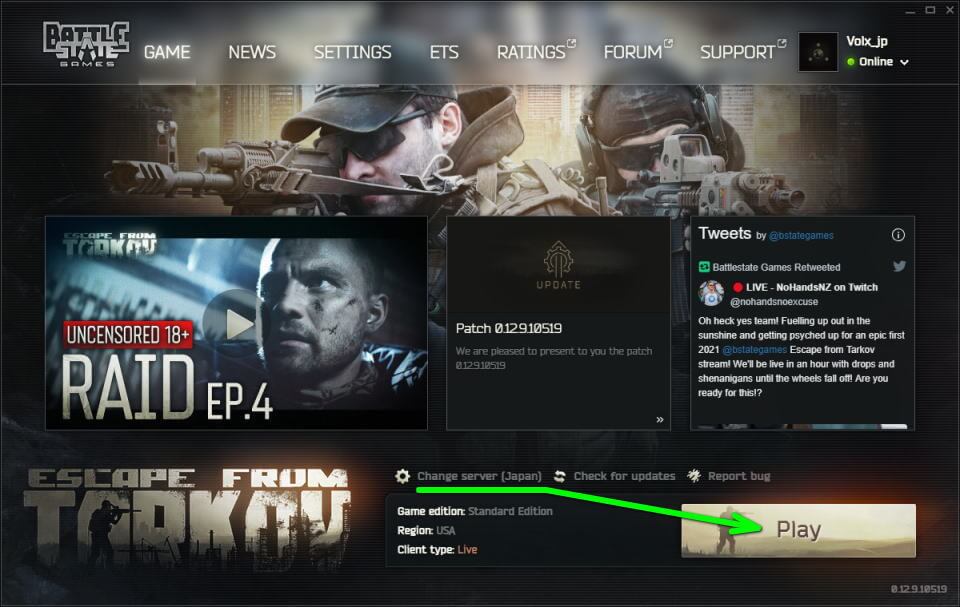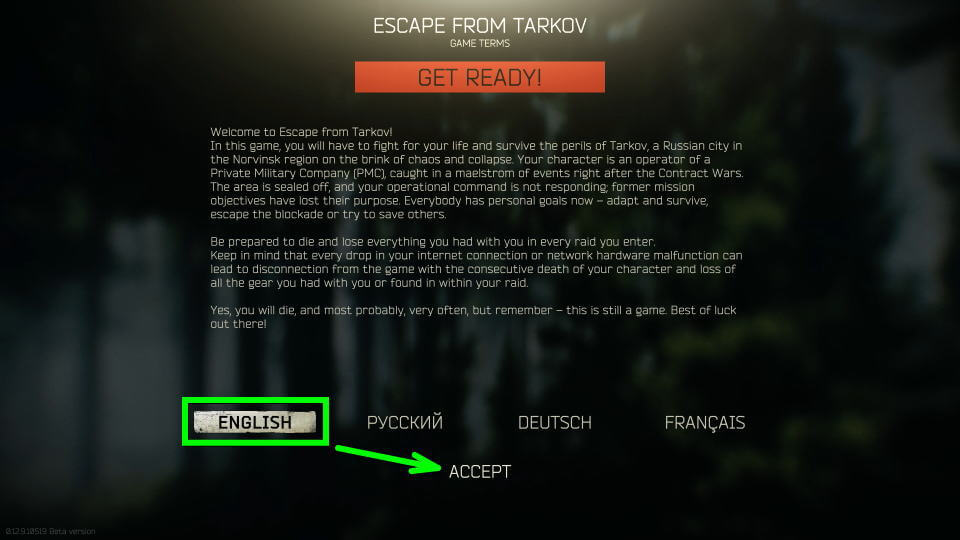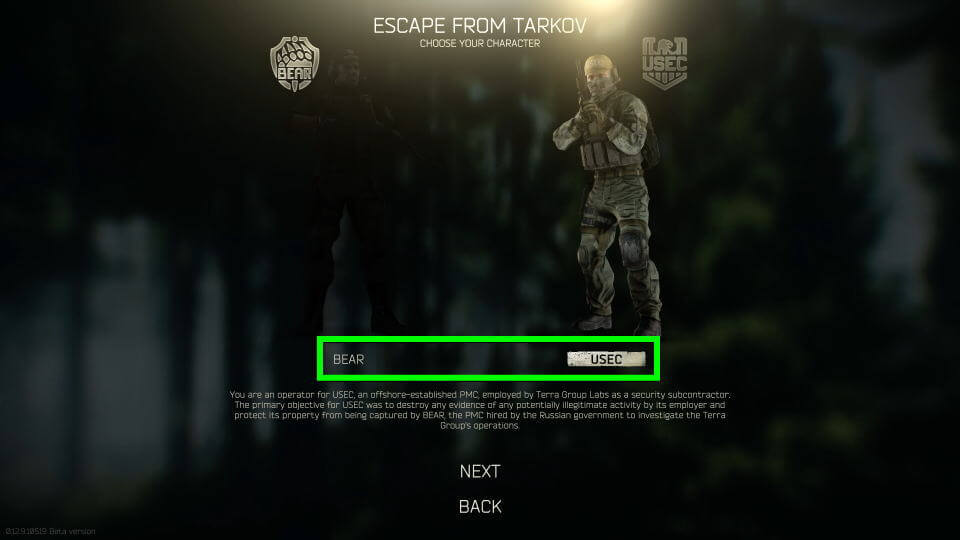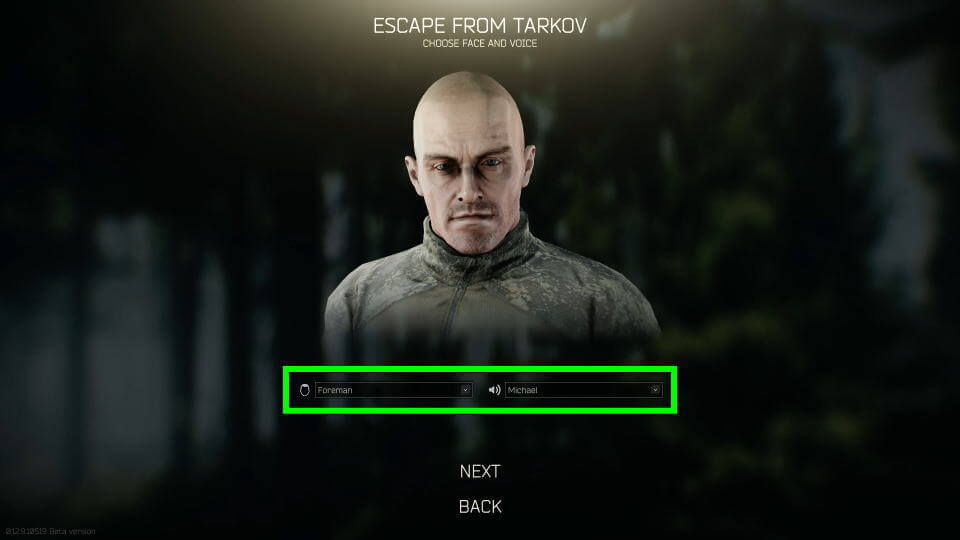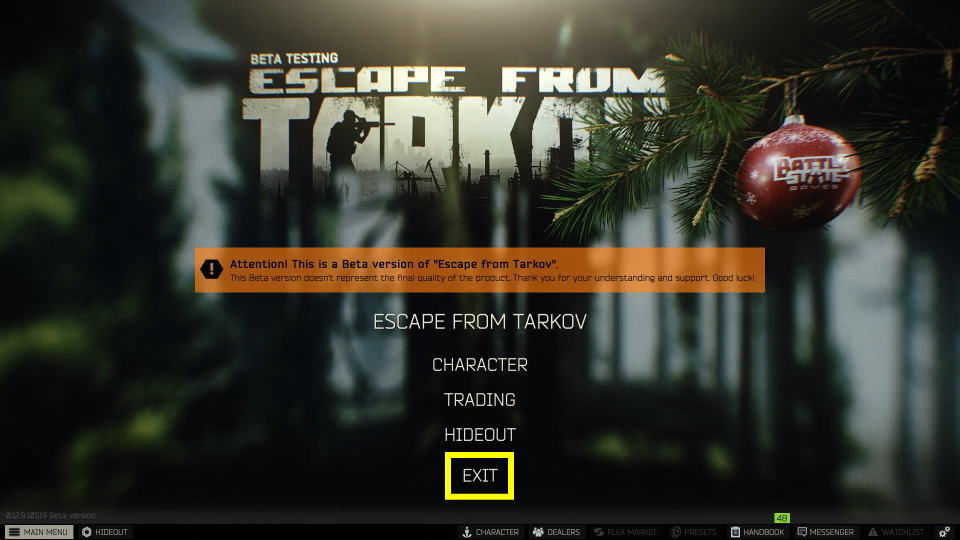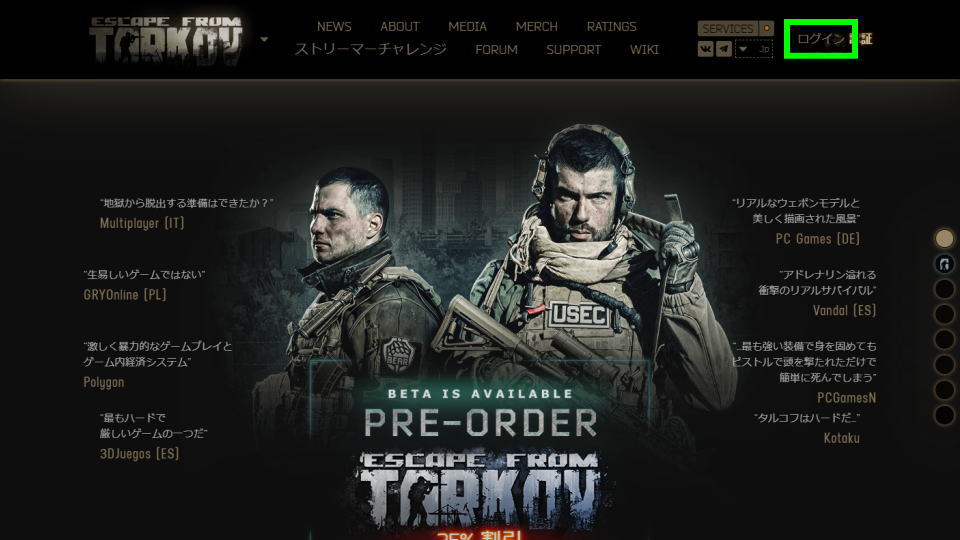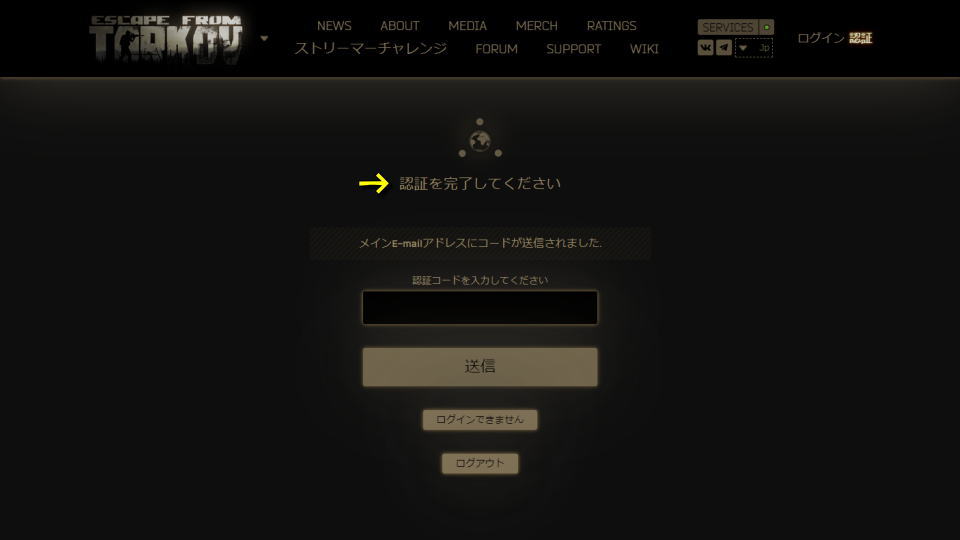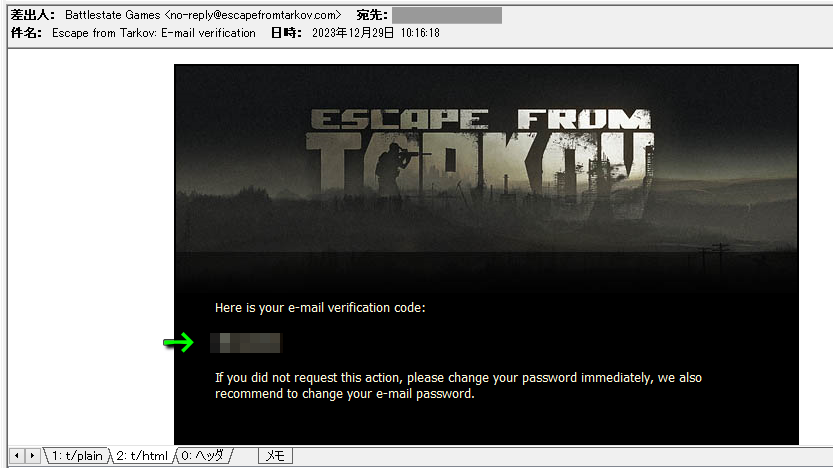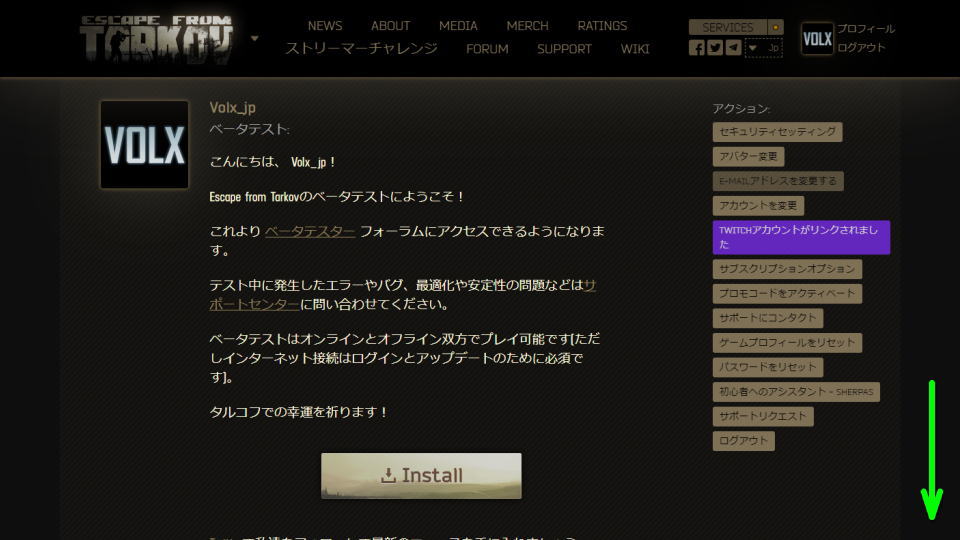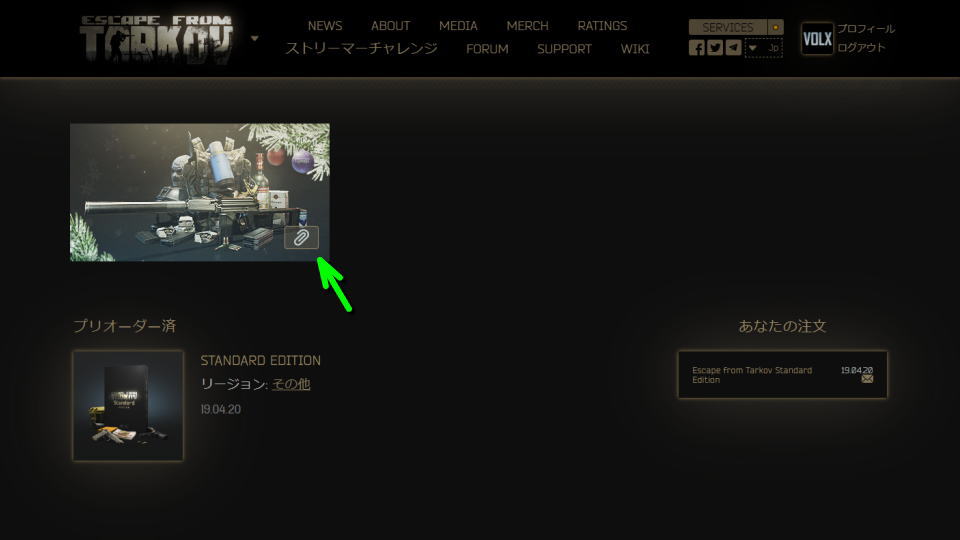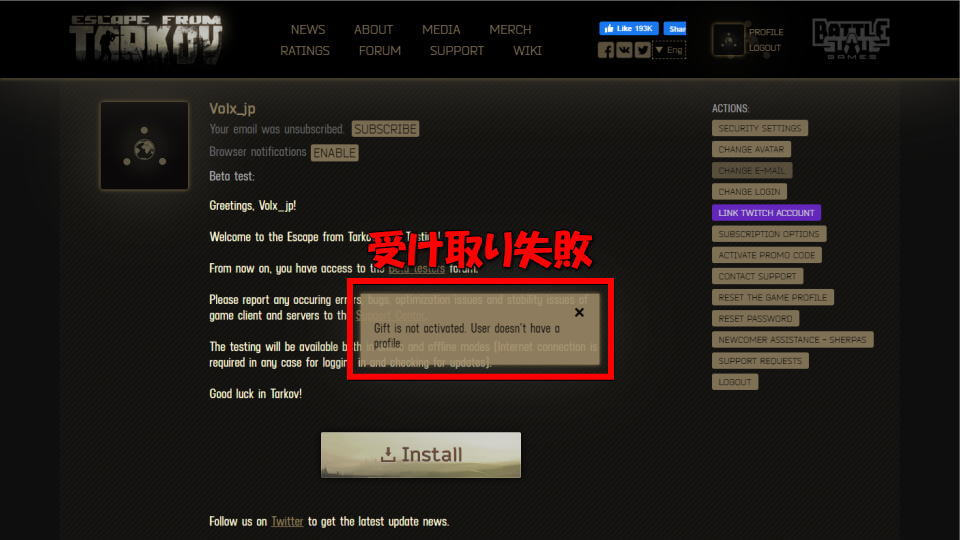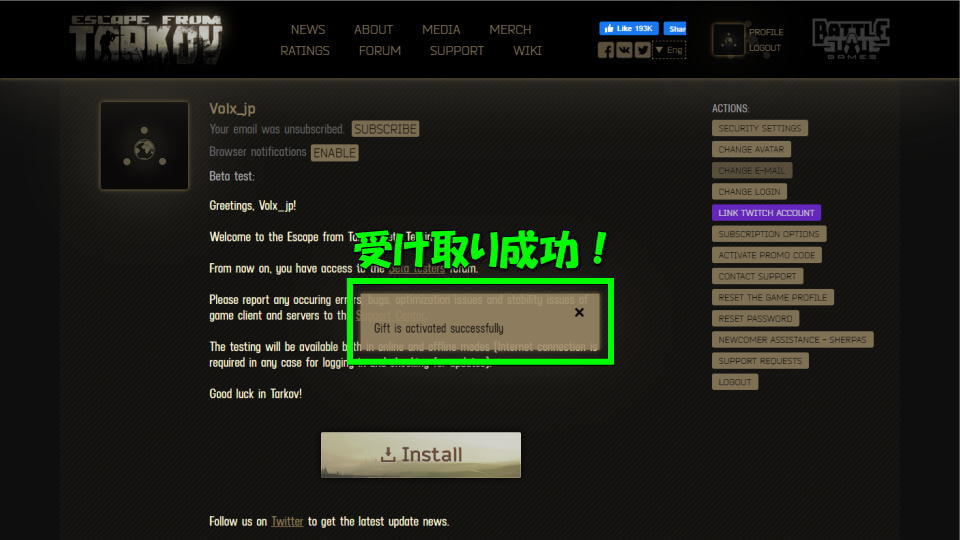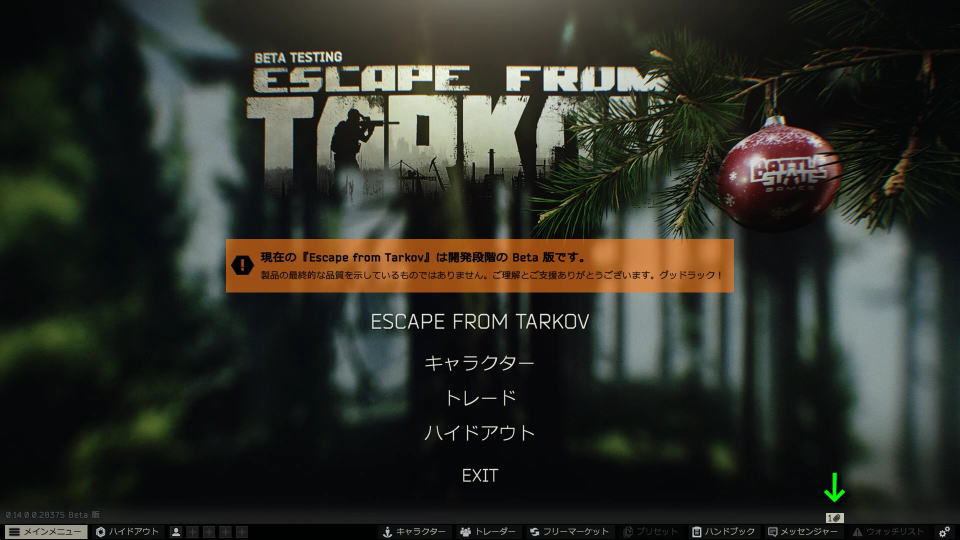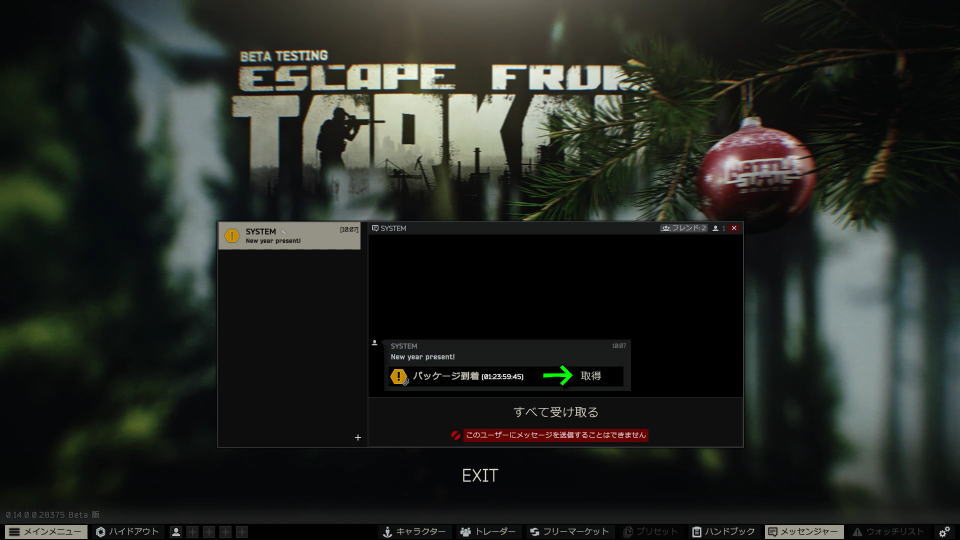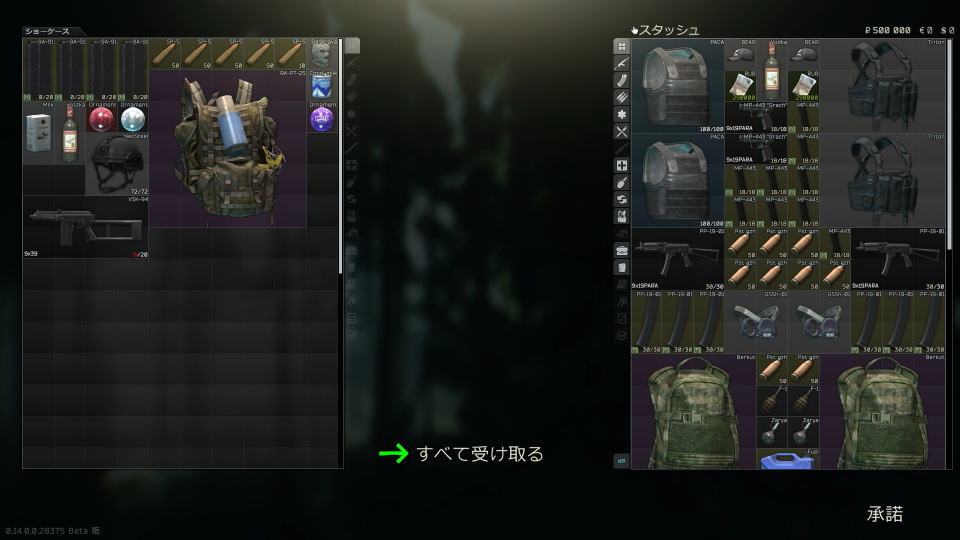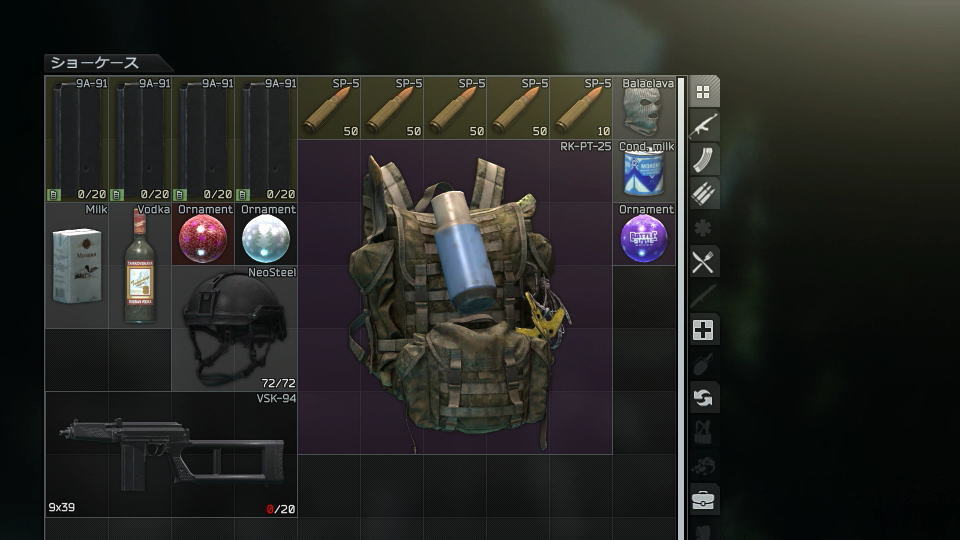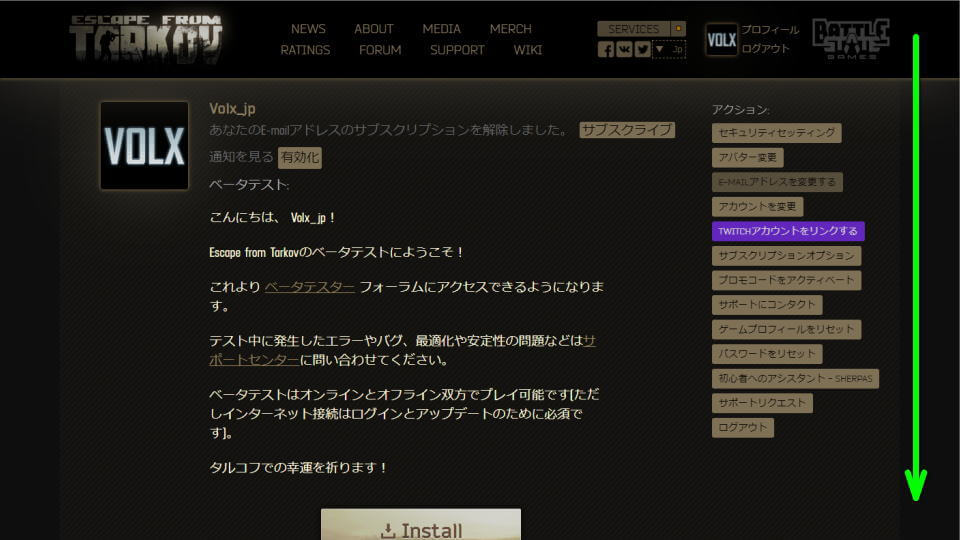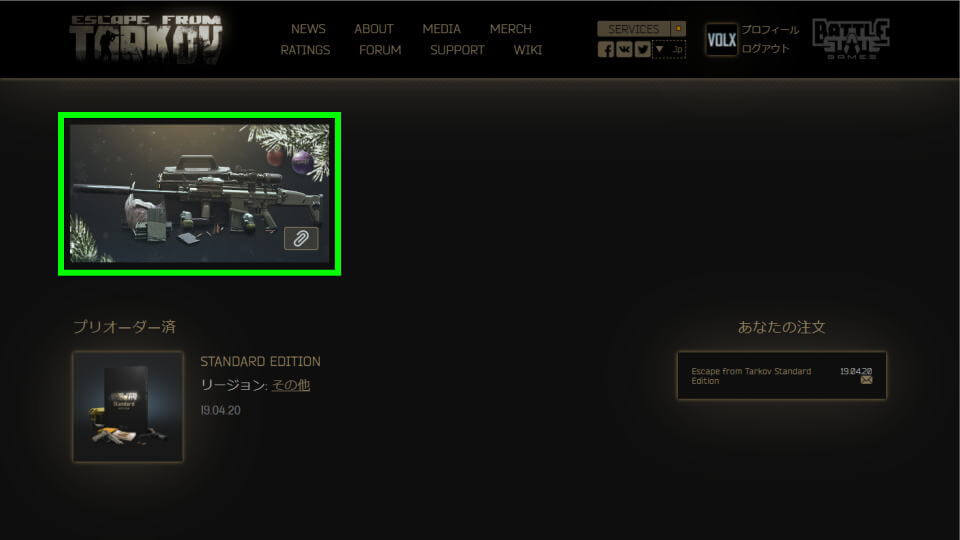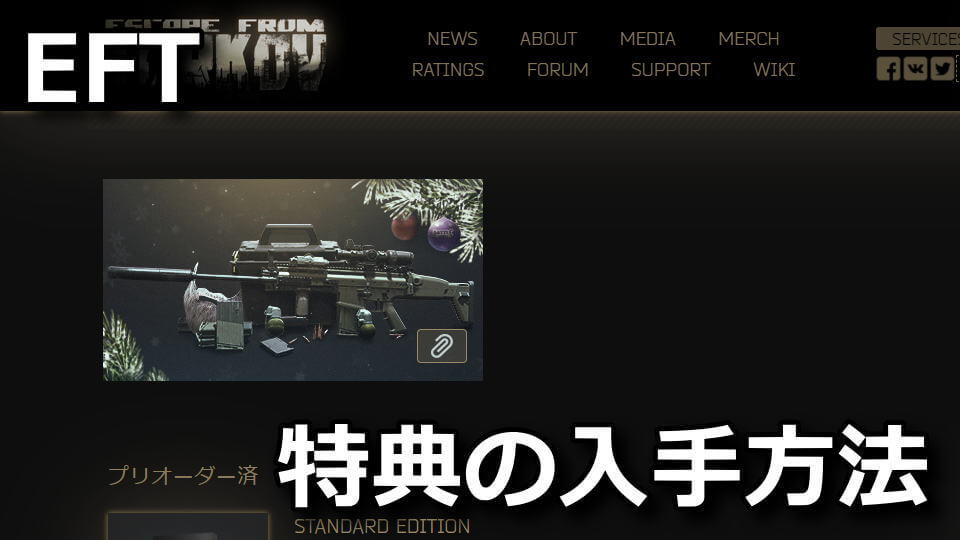
直近のアップデートの影響もあり、再び人気が再燃しているシューティングゲームのEscape from Tarkov。
今回の記事ではこの「エスケープ フロム タルコフ」の公式で配布している、無料特典を受け取ってみます。
ギフトを受け取る前の準備
Escape from Tarkovのインストール後に作成された「Escape from Tarkovのショートカット」を選択します。
Escape from Tarkovのメニューが表示されたら、右下の「Play」を選択します。
今回はゲーム自体をプレイしませんが、プレイする場合はサーバに「Japan(日本)」を選択しておきます。
初めてEscape from Tarkovを起動する場合、ゲーム内の使用言語が表示されます。
標準で日本語には対応していませんから、ここでは「ENGLISH(英語)」を選んでおくのが無難でしょう。
言語を選んだら、任意のプレイヤー名を「15文字以内」で入力します。
プレイヤー名を入力したら、所属する陣営を選択します。
この陣営はクエストに影響するくらいで、それほど重要な選択項目ではありません。
フレンドと遊ぶ際にも陣営は関係ありませんから、ご安心下さい。
陣営を選択したら、プレイヤーの外観やボイスを選択します。
プレイヤーの外観とボイスを選択したら、メインメニューが表示されます。
ここまで到達したら、ギフトを受け取る手続きに進みます。
もし後述の流れで「ギフトを受け取り手続き」に失敗する場合、一度「EXIT」からゲームを終了します。
ギフトを受け取る方法
ギフトを受け取るために、公式の「Escape from Tarkov official page」に移動します。
Escape from Tarkov official pageが開いたら、右上の「ログイン」からログインします。
認証時に『メインE-mailアドレスにコードが送信されました』と表示されたら、認証メールを待ちます。
状況により受信まで数分かかる場合がありますから、しばらく待ちましょう。
『Here is your e-mail verification code』から始まるメールが、認証メールです。
差出人:Battlestate Games
件名:Escape from Tarkov: E-mail verification
ログインするとプロフィールページが表示されますから、画面を下にスクロールします。
画面中央まで移動したら、Additional ingame equipmentにある「クリップのアイコン?」を選択します。
このとき『Gift is not activated. User doesn't have a profile.』と表示されたら「受け取り失敗」です。
このまま続けてもスパム扱いで15分間のアクセス禁止になるため、もう一度Escape from Tarkovを起動して完全に終了させましょう。
逆に『Gift is activated successfully.』と表示されたら「受け取り成功」です。
Escape from Tarkovを起動して、後述の方法で受け取ったギフトを確認してみましょう。
ゲーム内での確認方法
Escape from Tarkovを起動したら、画面下でカウントが増えている「メッセンジャー」を起動します。
すると「SYSTEM」からメッセージが届いていますから「取得」を選択します。
左に表示されているアイテムが、今回受け取ったギフトの一覧です。
必要に応じて右側のインベントリに移動するか、空きがあれば画面中央の「すべて受け取る」を選択します。
クリスマスギフトの内容
おそらく2022年は実施されませんでしたが、2023年ではクリスマスギフトが戻ってきました。
| アイテム名 | 個数 |
|---|---|
| KBP VSK-94 9x39 rifle | 1 |
| 9A-91 9x39 20-round magazine | 20×4 |
| 9x39mm SP-5 gs | 50×4、10×1 |
| Diamond Age NeoSteel High Cut helmet (Black) | 1 |
| Tehinkom RK-PT-25 patrol backpack (Digital Flora) | 1 |
| バラクラバ | 1 |
| ミルク | 1 |
| コンデンスミルク | 1 |
| タルコフスカヤ ウォッカ | 1 |
| クリスマスツリーの飾り(レッド) | 1 |
| クリスマスツリーの飾り(シルバー) | 1 |
| クリスマスツリーの飾り(ヴァイオレット) | 1 |
Escape from Tarkovの日本語化
ちなみに「Escape from Tarkovの日本語化と操作設定」は、別記事で詳しく解説しています。
-

-
【EFT】Escape from Tarkovの日本語化【キーボード設定】
リアルなゲームシステムが評価されている反面、操作が煩雑でキーボードの設定が多いEscape from Tarkov。
今回の記事ではこの「Escape from Tarkov」の日本語化と、操作に関わるキー割り当てについて解説します。続きを見る
過去の情報
ギフトを受け取る方法(2021年)
2020年と同様、2021年の12月も新しいギフトが配信されました。
とはいえやはり手続きを行っていない場合、ゲーム内へ追加されません。
そのため下のボタンから、Escape from Tarkovの「プロフィール」にアクセスしましょう。
プロフィールに移動したら、画面を下にスクロールします。
すると左側にギフトが表示されていますから、マウスで選択すれば受け取り手続きは完了です。


🛒人気の商品が日替わりで登場。毎日お得なタイムセール
📖500万冊の電子書籍が読み放題。Kindle Unlimited
🎵高音質な空間オーディオを体験しよう。Amazon Music Unlimited
🎧移動中が学習時間。Audible 30日間無料体験キャンペーン
📕毎日無料で読めるマンガアプリ「Amazon Fliptoon」